


在Win7系统中,您可能设置了开机密码以增强计算机的安全性。然而,有时候您可能希望取消这个开机密码,以便更方便地使用计算机。在本文中,我们将介绍如何在Windows 7系统中取消开机密码,并帮助您完成这个设置。
方法一:
1、点击开始-控制面板-用户账户和家庭安全-更改Windows密码。
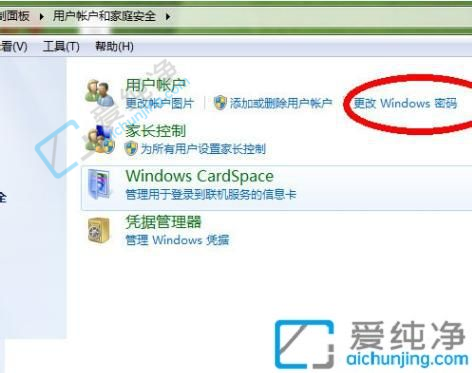
2、在进入更改Windows密码界面后,选择抹去密码。
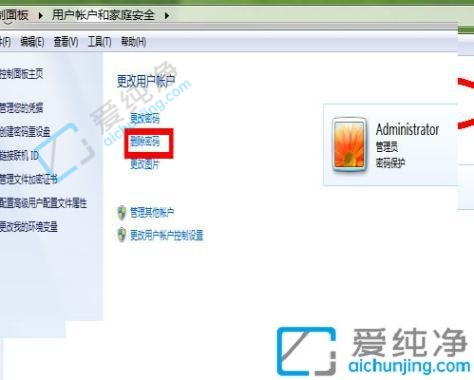
3、输入当前密码,点击抹去密码。
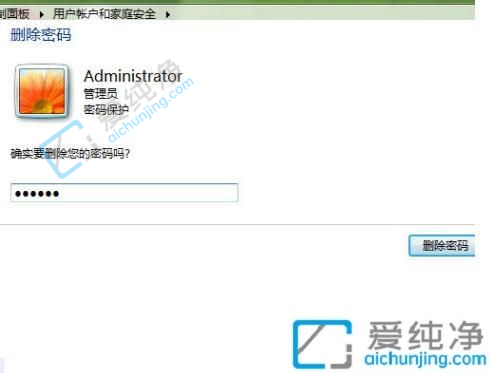
4、密码被取消后,账户信息中将不再显示密码保护选项。
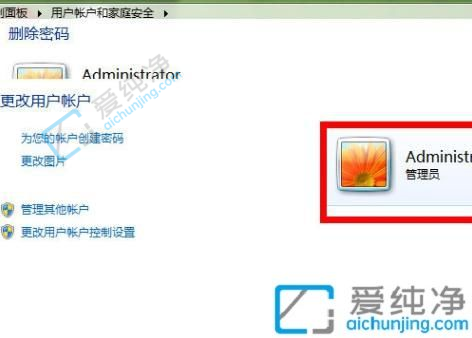
方法二:
1、在桌面上右键单击计算机,然后选择管理。
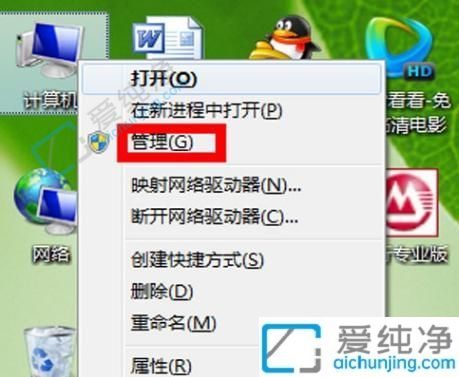
2、打开管理后,双击用户和组,继续双击用户,在此打开计算机的所有用户。
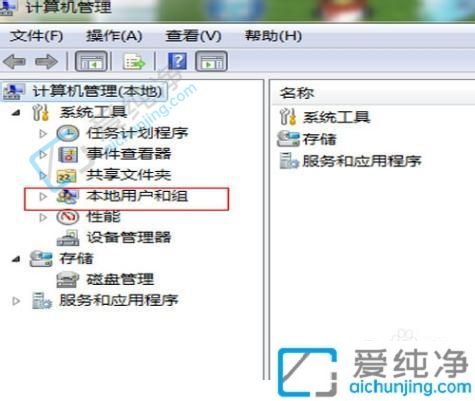
3、如果您以管理员身份设置了密码,请右键单击管理员(Admin)。选择第一项设置密码。弹出如下图所示界面。
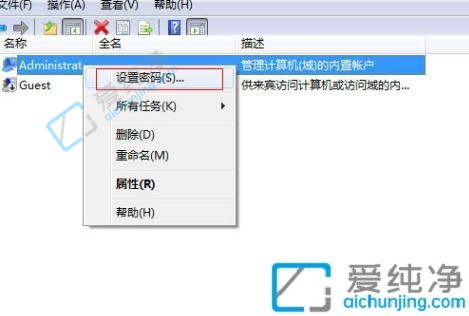
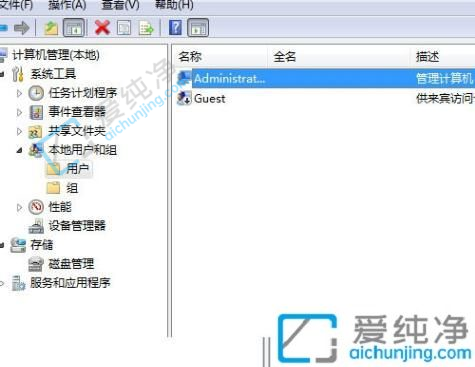
4、点击继续,在输入密码的框中不输入任何内容。点击确定,将显示密码已设置。
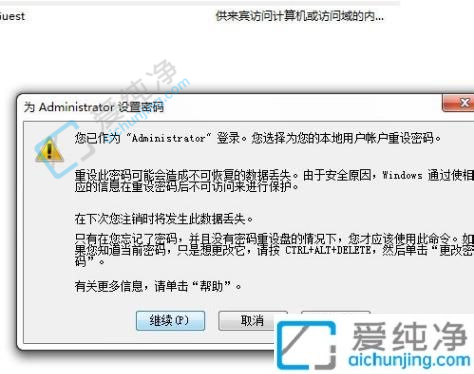
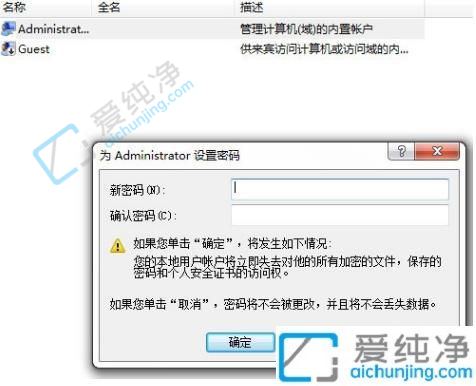
5、计算机的原始密码将被取消,进入时将不再需要输入密码。
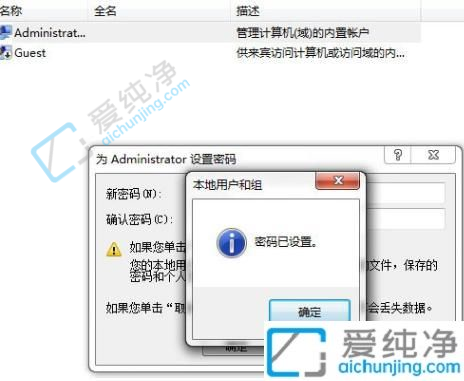
通过以上介绍的方法,我们可以轻松地在Win7系统中取消开机密码,让我们在启动电脑时省去输入密码的步骤。取消开机密码可以提高我们使用电脑的便捷性和效率,特别是在私人电脑上。
| 留言与评论(共有 条评论) |